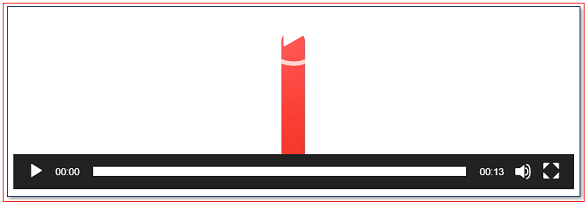パワーポイント(PowerPoint)/ プレゼンテーションをビデオに変換する ~ 「くるっと回って1、2、3」 で数を数えよう

パワーポイントでプレゼンテーション「くるっと回って1、2、3」を作成し、ビデオに変換しました。
ナレーションもBGMもない、わずか10数秒の短いビデオですが、今回は、そのビデオへの変換方法と、作成したビデオを紹介します。
※ 操作は、Microsoft 365 パワーポイント(PowerPoint)で行っています。
ビデオの作成
[エクスポート]をクリック
(1)プレゼンテーション「くるっと回って1、2、3」を保存した後、「ファイル」タブ の メニューの中から、[エクスポート]をクリックして選択する。<図1>
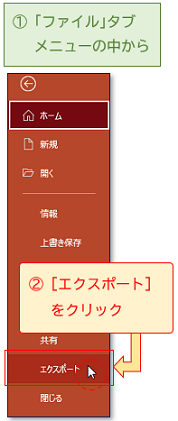
[ビデオの作成]をクリック
(2)「エクスポート」の中の[ビデオの作成]をクリックして選択する。<図2>
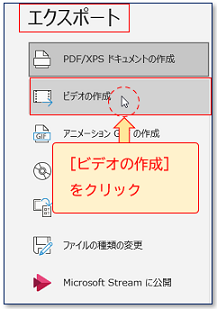
「標準」をクリック
(3)「ビデオの品質」の下三角ボタンをクリックし、「標準」をクリックして選択する。<図3>
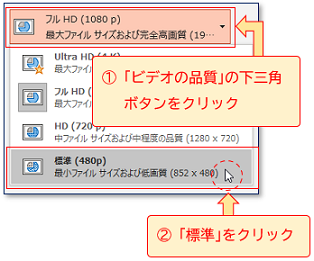
※ ファイルサイズを小さくするために、ここでは「標準」を選択しました。
[ビデオの作成]ボタンをクリック
(4)「記録されたタイミングとナレーションを使用しない」(規定値のまま)、「各スライドの所要時間(秒)」(5秒・・・規定値のまま)で、[ビデオの作成]ボタンをクリックする。<図4>
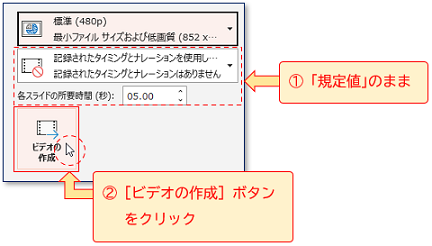
ファイル名の入力と保存
ファイル名の入力
(5)ファイル名「くるっと回って1、2、3」を入力し、[保存]ボタンをクリックする。<図5>
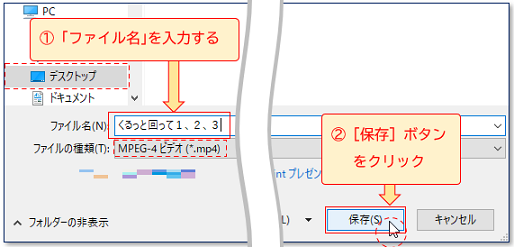
※ ファイルの種類は、「MPEG-4 ビデオ」(.mp4)です。また、ここでは、ファイルをデスクトップに保存することにします。
進行状況の表示
ビデオ作成の進行状況
(6)画面下部(ステータスバー)に「ビデオ くるっと回って1、2、3.mp4 を作成中」という「ビデオ作成の進行状況」が表示される。<図6>
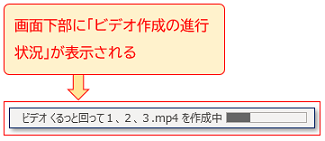
ビデオの再生
ダブルクリックでビデオ再生
(7)ビデオの作成が終了したら、(5)で保存先に指定したデスクトップに .mp4 のビデオファイル「くるっと回って1、2、3」が作成される。
※ ビデオファイルをダブルクリックすると、ビデオが再生されます。
※ 作成したビデオを下の方に表示しました。超短時間のビデオで、ものたりないと思いますが、▶ボタン、または、数字のまわりをクリックして再生してみてください。
数の数え方は、数字がとびはねてから、着地するまでの間に、「い~ち、に~い、さぁ~ん・・・」と数えることを想定しています。
今回は、パワーポイントで作成したプレゼンテーション「くるっと回って1、2、3」をビデオに変換する方法や作成したビデオについて紹介しました。
なお、プレゼンテーション「くるっと回って1、2、3」の作成方法については、以下のリンクをご覧ください。